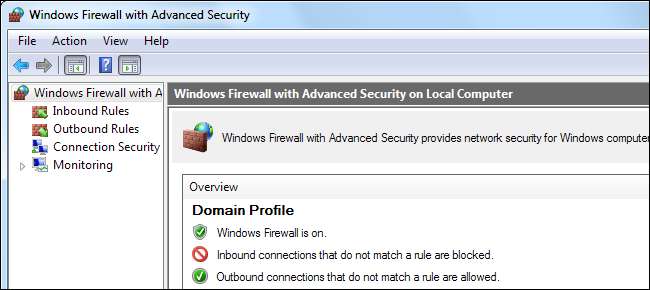
Windowsin sisäänrakennettu palomuuri kätkee mahdollisuuden luoda tehokkaita palomuurisääntöjä. Estä ohjelmia pääsemästä Internetiin, hallitse sallittujen luetteloa verkkoyhteyksien hallintaan, rajoita liikenne tiettyihin portteihin ja IP-osoitteisiin ja paljon muuta - kaikki ilman uutta palomuuria.
Palomuuri sisältää kolme erilaista profiilia, joten voit soveltaa erilaisia sääntöjä yksityisiin ja julkisiin verkkoihin. Nämä vaihtoehdot sisältyvät Windowsin palomuuriin, jossa on Advanced Security -laajennus, joka ilmestyi ensimmäisen kerran Windows Vistassa.
Käyttöliittymään
Windows Firewall with Advanced Security -ikkunaa voidaan nostaa eri tavoin. Yksi ilmeisimmistä on Windowsin palomuurin ohjauspaneelista - napsauta Lisäasetukset-linkkiä sivupalkissa.
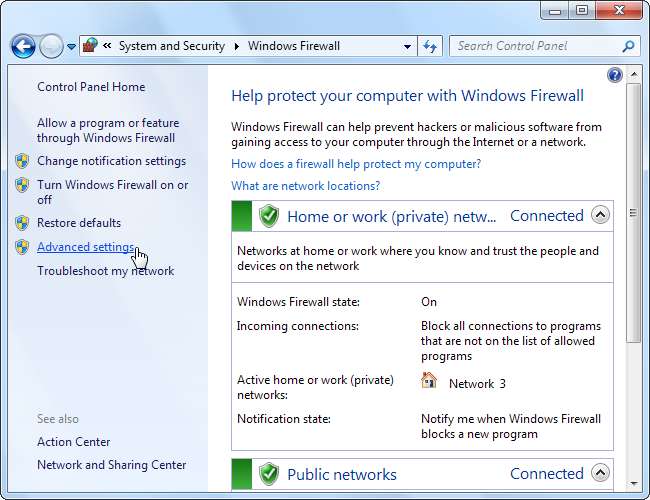
Voit myös kirjoittaa "Windowsin palomuuri" Käynnistä-valikon hakukenttään ja valita Windowsin palomuuri, jossa on Advanced Security -sovellus.
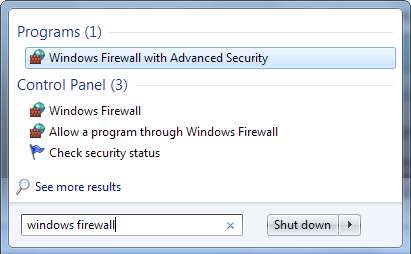
Verkkoprofiilien määrittäminen
Windowsin palomuuri käyttää kolmea eri profiilia:
- Verkkotunnuksen profiili : Käytetään, kun tietokoneesi on liitetty toimialueeseen.
- Yksityinen : Käytetään, kun yhteys yksityiseen verkkoon, kuten työ- tai kotiverkkoon.
- Julkinen : Käytetään yhdistettynä julkiseen verkkoon, kuten julkiseen Wi-Fi-tukiasemaan tai suoraan Internet-yhteyteen.
Windows kysyy, onko verkko julkinen vai yksityinen, kun muodostat yhteyden siihen ensimmäisen kerran.
Tietokone voi käyttää useita profiileja tilanteesta riippuen. Esimerkiksi yrityksen kannettava tietokone voi käyttää verkkotunnusprofiilia, kun se on yhteydessä toimialueeseen, yksityistä profiilia, kun se on kytketty kotiverkkoon, ja julkista profiilia, kun se on kytketty julkiseen Wi-Fi-verkkoon - kaikki samana päivänä.
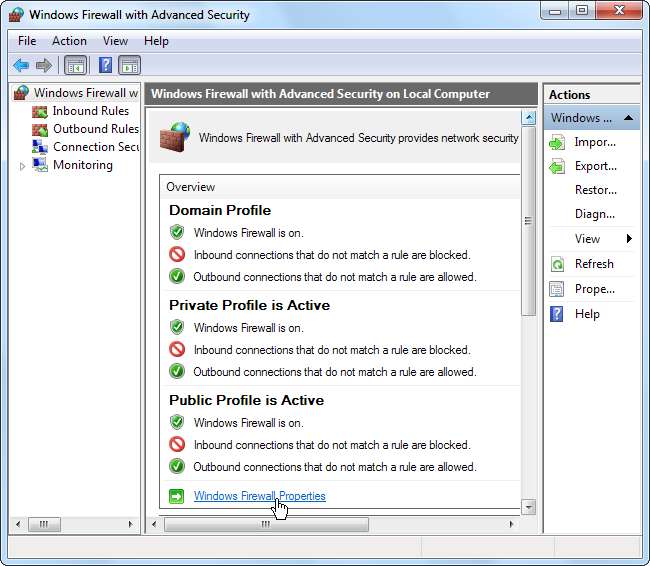
Määritä palomuuriprofiilit napsauttamalla Windowsin palomuurin ominaisuudet -linkkiä.
Palomuurin ominaisuudet -ikkuna sisältää erillisen välilehden kutakin profiilia varten. Windows estää saapuvat yhteydet ja sallii lähtevät yhteydet kaikille profiileille oletusarvoisesti, mutta voit estää kaikki lähtevät yhteydet ja luoda sääntöjä, jotka sallivat tietyntyyppiset yhteydet. Tämä asetus on profiilikohtainen, joten voit käyttää sallittujen luetteloa vain tietyissä verkoissa.
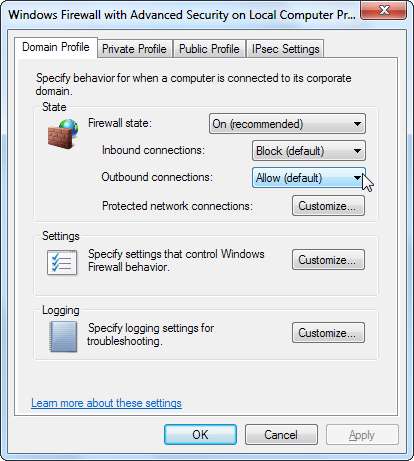
Jos estät lähtevät yhteydet, et saa ilmoitusta, kun ohjelma on estetty - verkkoyhteys epäonnistuu hiljaa.
Säännön luominen
Luodaksesi säännön, valitse Saapuvat säännöt tai Lähtevät säännöt -luokka ikkunan vasemmasta reunasta ja napsauta oikealla puolella olevaa Luo sääntö -linkkiä.

Windowsin palomuuri tarjoaa neljän tyyppisiä sääntöjä:
- Ohjelmoida - Estä tai salli ohjelma.
- Satama - Estä tai salli portti, porttialue tai protokolla.
- Ennalta määritelty - Käytä Windowsin mukana toimitettua ennalta määritettyä palomuurisääntöä.
- Mukautettu - Määritä ohjelman, portin ja IP-osoitteen yhdistelmä, jonka haluat estää tai sallia.
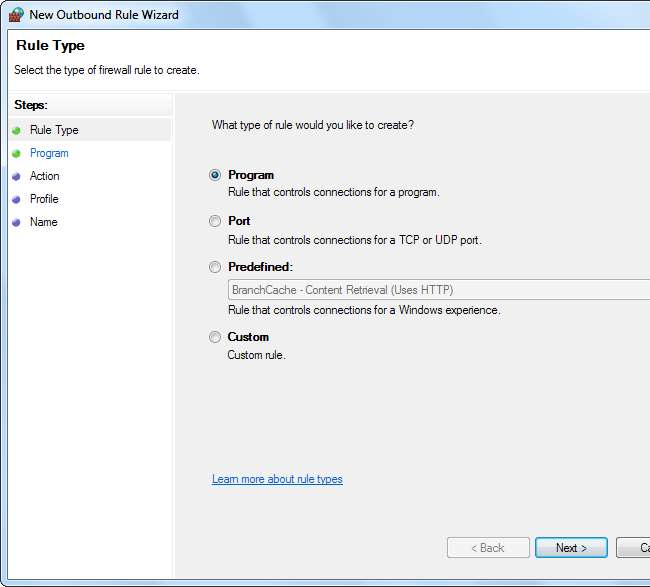
Esimerkkisääntö: Ohjelman estäminen
Oletetaan, että haluamme estää tietyn ohjelman kommunikoinnin Internetin kanssa - meidän ei tarvitse asentaa kolmannen osapuolen palomuuria.
Valitse ensin ohjelmasäännön tyyppi. Käytä seuraavassa näytössä Selaa-painiketta ja valitse ohjelman .exe-tiedosto.
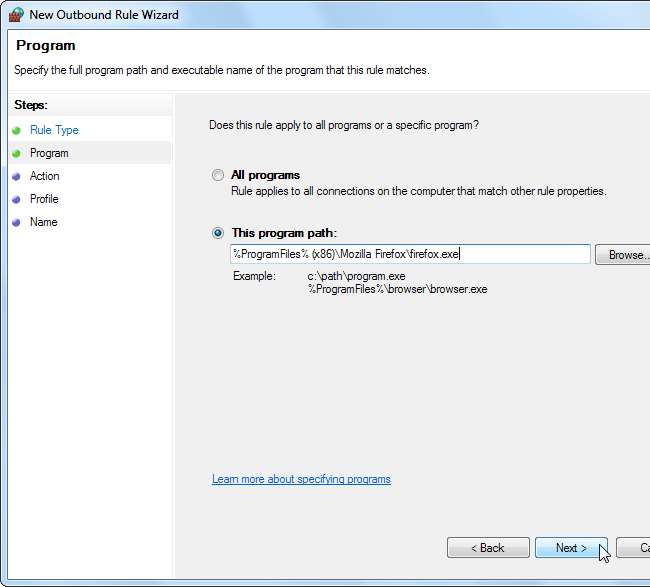
Valitse Toiminto-näytössä Estä yhteys. Jos määritit sallittujen luetteloa estäessäsi kaikki sovellukset oletusarvoisesti, valitset Salli yhteys -vaihtoehdon, jotta sovellus lisätään sallittujen luetteloon.
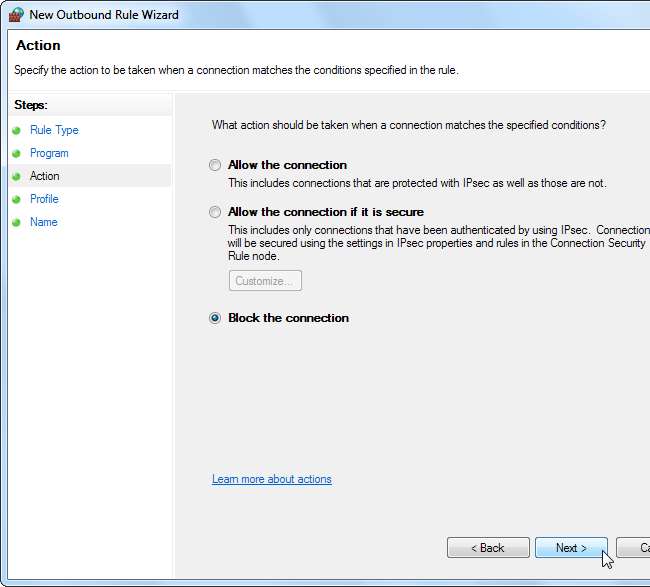
Profiili-näytössä voit soveltaa sääntöä tiettyyn profiiliin - jos esimerkiksi haluat ohjelman estävän vain, kun olet yhteydessä julkiseen Wi-Fi-verkkoon ja muihin turvattomiin verkkoihin, jätä Julkinen-ruutu valittuun. Oletusarvoisesti Windows soveltaa sääntöä kaikkiin profiileihin.
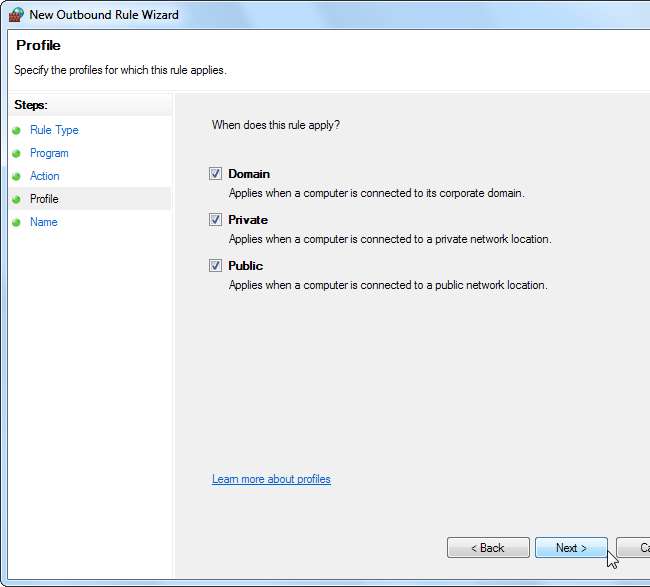
Nimi-näytössä voit nimetä säännön ja antaa valinnaisen kuvauksen. Tämä auttaa sinua tunnistamaan säännön myöhemmin.
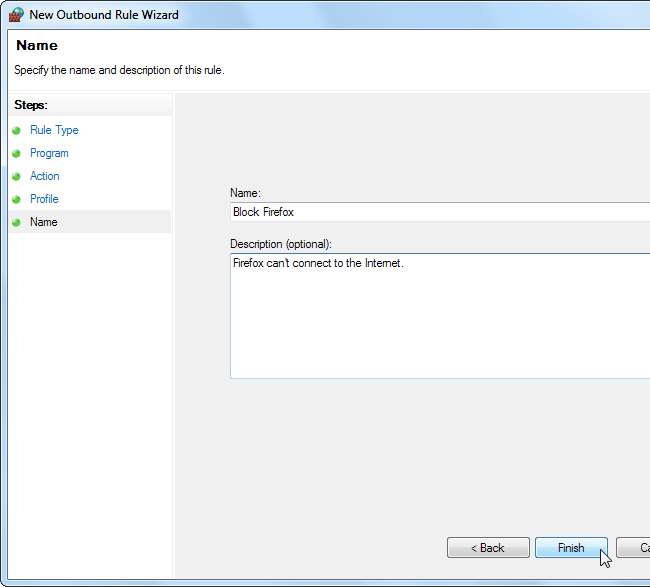
Luomasi palomuurisäännöt tulevat voimaan välittömästi. Luomasi säännöt näkyvät luettelossa, joten voit poistaa ne käytöstä tai poistaa ne helposti.
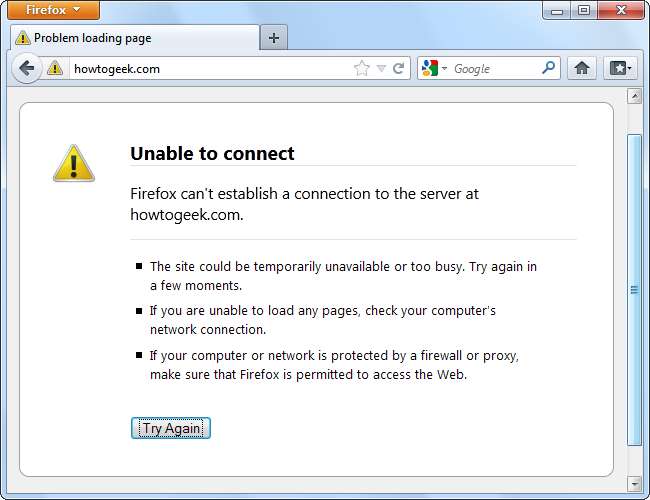
Esimerkkisääntö: Pääsyn rajoittaminen
Jos haluat todella lukita ohjelman, voit rajoittaa portteja ja IP-osoitteita, joihin se yhdistää. Oletetaan esimerkiksi, että sinulla on palvelinsovellus, jota haluat käyttää vain tietystä IP-osoitteesta.
Valitse Saapuvat säännöt -luettelosta Uusi sääntö ja valitse Mukautettu säännön tyyppi.
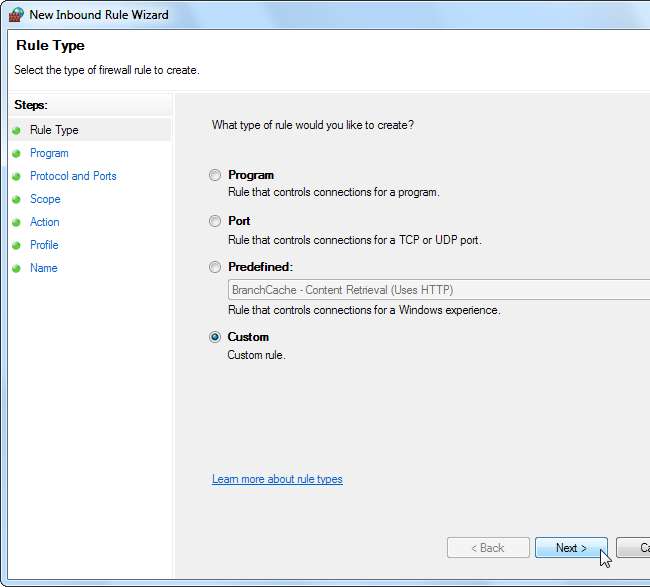
Valitse Ohjelma-ruudusta ohjelma, jonka haluat rajoittaa. Jos ohjelma toimii Windows-palveluna, valitse palvelu luettelosta Mukauta-painikkeella. Jos haluat rajoittaa kaiken verkon verkkoliikenteen koskemaan tietyn IP-osoitteen tai porttialueen kanssa, valitse ”Kaikki ohjelmat” määrittelemättä tiettyä ohjelmaa.
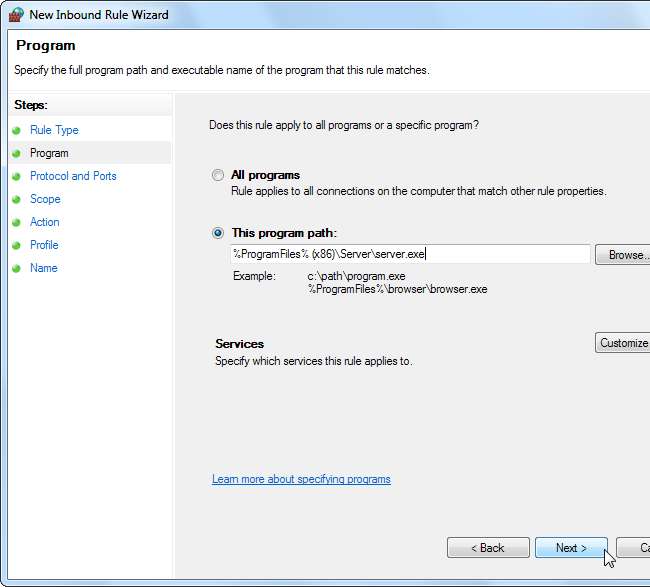
Valitse Protokolla ja portit -ruudussa protokollatyyppi ja määritä portit. Jos esimerkiksi käytät verkkopalvelinsovellusta, voit rajoittaa verkkopalvelinsovelluksen TCP-yhteyksiin porteissa 80 ja 443 kirjoittamalla nämä portit Paikallinen portti -ruutuun.
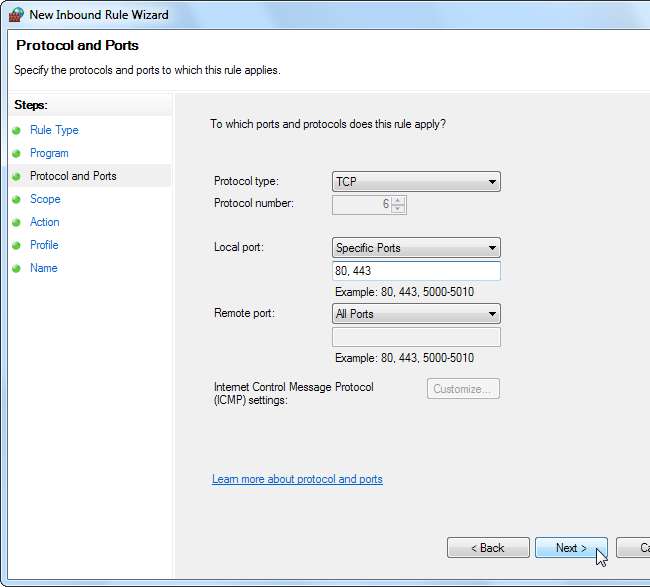
Laajuus-välilehden avulla voit rajoittaa IP-osoitteita. Jos esimerkiksi haluat palvelimen kommunikoivan vain tietyn IP-osoitteen kanssa, kirjoita kyseinen IP-osoite IP-etäosoitteet-ruutuun.

Valitse "Salli yhteys" -vaihtoehto, jotta yhteys sallitaan määrittämäsi IP-osoitteesta ja porteista. Varmista, että mitään muita palomuurisääntöjä ei sovelleta ohjelmaan - esimerkiksi jos sinulla on palomuurisääntö, joka sallii kaiken saapuvan liikenteen palvelinsovellukseen, tämä sääntö ei tee mitään.
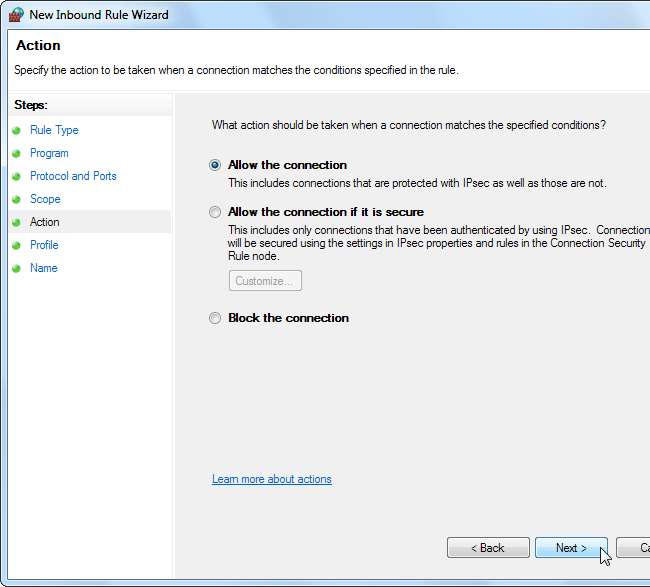
Sääntö tulee voimaan, kun olet määrittänyt profiilit, joihin sitä sovelletaan, ja nimeä se.
Windowsin palomuuri ei ole yhtä helppokäyttöinen kuin kolmannen osapuolen palomuuri, mutta se tarjoaa yllättävän paljon virtaa. Jos haluat enemmän hallintaa ja helppokäyttöisyyttä, saatat olla parempi käyttää kolmannen osapuolen palomuuria.







